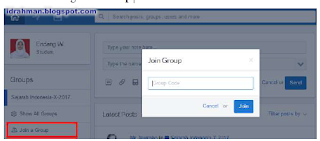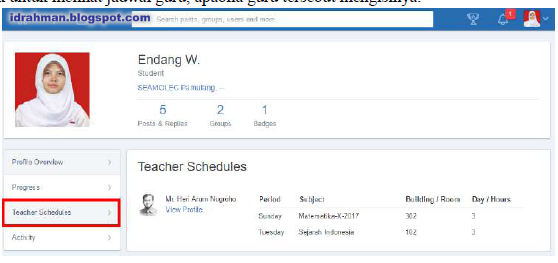Sebelum mendaftar sebagai siswa dengan membuat akun di Edmodo, akan diberikan 6 digit kode grup (group code) dari guru. Kode grup ini merupakan kunci untuk ikut serta dalam kelas maya (group) yang telah disediakan oleh guru. Setelah mendapatkan kode grup ini, maka dapat membuat akun di Edmodo.
Pada pembahasan ini akan dibuatkan tutorial dengan menggunakan bahasa Ingris. Apabila ingin mengubah bahasa menjadi Bahasa Indonesia, klik pojok kiri pada laman paling bawah halaman masuk Edmodo: http://www.edmodo.com. Kemudian pilih Bahasa Indonesia.
Tutorial dibuat menggunakan Chrome pada bulan Januari 2017, yang memungkinkan tampilan akan berubah jika pengembang Edmodo melakukan update pada situs Edmodo. Membuat akun Edmodo dapat dilakukan dengan mengikuti langkah-langkah berikut.
a. Kunjungi http://www.edmodo.com kemudian pilih tombol I’m a Student.
b. Tampil kotak dialog pilihan mendaftar menggunakan akun Office 365, akun Google, atau membuat akun baru Edmodo. Pada contoh ini akan digunakan model membuat akun baru Edmodo, klik Create New Edmodo Account. Catatan:
- Apabila mendaftar menggunakan akun Google, harus mengizinkan Google agar dapat mengakses akun Anda. Keuntungan yang didapat adalah e-mail langsung terverifikasi.
- Apabila ingin mendaftar menggunakan akun Office 365, pastikan keterangan yang menyatakan bahwa Anda adalah siswa, aktif. Hal ini dibuktikan dengan memiliki akun siswa yang dikelola sekolah/kampus/perusahaan yang telah berkolaborasi/membeli Office 365. Saat ini Office 365 dapat digunakan secara gratis jika berstatus sebagai pelajar, e-mail terverifikasi misalnya menggunakan varian @students.ac.id. Namun, apabila yang digunakan untuk mendaftar adalah akun pribadi/perusahaan dari Microsoft, maka pemakaian Office 365 belum tentu gratis.
c. Isi
formulir pendaftaran siswa, misalnya sebagai berikut.
- Nama yang terdiri atas Nama depan (First Name), misalnya diisi dengan Endang, dan Nama belakang (Last Name), misalnya diisi dengan Wulandari. Pada pengisian nama, harus mengisikan nama yang sesungguhnya.
- Kode group (Group code), misalnya menggunakan kode: 9cckmv.
- Nama Siswa (Username) yang nama panggilan ditambah dengan hal yang unik Ewulandari08.
- Surel (E-mail). Dalam pendaftaran sebagai siswa, alamat e-mail tidak harus dicantumkan sehingga dapat diisi atau dikosongkan saja. Akan tetapi, lebih baik jika alamat e-mail tetap diisi dengan alamat e-mail sehingga setiap ada pemberitahuan (notification) dari Edmodo, dan akan mendapat pemberitahuan yang dikirimkan ke e-mail.
- Sandi (Password) yang bersifat unik.
Klik tombol Sign Up for FREE agar
pendaftaran diproses
d. Setelah
proses pendaftaran selesai, akan diarahkan ke beranda siswa. Terdapat kotak dialog
keamanan tambahan pada akun siswa, akan diminta untuk memasukkan alamat e-mail
orang tua siswa,
sehingga mereka mengetahui jika menggunakan Edmodo. Jika tidak mengetahuinya,
klik keluar.
e. Akan tampil beranda seperti gambar berikut.
1. Pengaturan Akun Siswa Ketika pertama kali menggunakan Edmodo, sebelum beraktivitas lebih lanjut, diharapkan mengatur informasi profil, pemberitahuan/notifikasi, dan mengatur keamanan (password). Untuk melakukan pengaturan tersebut, silakan pilih ikon Account yang terdapat di pojok kanan atas halaman depan Edmodo. Kemudian pilih Setting, dan akan mendapatkan fitur sebagai berikut.
Pada halaman akun dapat melakukan beberapa hal, yaitu:
1) Mengganti foto profil. Pilih foto dari dalam hard disk komputer, unggah dengan cara klik tombol Change profile picture yang disediakan pada halaman foto.
2) Mengubah informasi pribadi. Nama depan (First Name), nama belakang (Last Name), alamat e-mail (Primary Email), dan zona waktu (Timezone) dapat diubah. Pastikan untuk mengatur zona waktu yang sama dengan guru.
2. Notifikasi (Notifications)
Pada halaman ini dapat menentukan mode pemberitahuan yang dikehendaki dengan memilih tab E-mail atau tab SMS. Saat ini, yang dapat digunakan adalah tab Email. Tab SMS belum tersedia dikarenakan belum terdapatnya provider dari Indonesia ke dalam sistem.
Pada tab E-mail, dapat menentukan jenis pemberitahuan pembaharuan melalui e-mail. Artinya setiap pembaharuan aktivitas yang ada di akun Edmodo siswa akan diberitahukan melalui e-mail. Jenis pemberitahuan yang akan diterima dapat dipilih dengan cara memberi tanda centang pada satu atau beberapa kotak pilihan di antaranya.
3. Kata Sandi (Password)
Untuk mengubah kata sandi (password), dapat mengetikkan kata sandi lama pada kolom Current Password, ketik kata sandi yang baru pada kolom New Password, dan konfirmasi ulang pada kolom Confirm New Password. Terakhir klik tombol Change Password.
Apabila
lupa password ketika akan masuk ke Edmodo, dapat menggunakan alamat email
untuk mengaktifkan kembali akun, yaitu dengan cara berikut ini.
- masuk pada halaman Login Edmodo,
- klik Forgot your password?
- Ketikkan alamat e-mail atau username, kemudian klik tombol Next. Akan dikirim e-mail untuk mengganti dengan password baru. Pilihan lain yang dapat digunakan adalah dengan meminta tolong kepada guru yang membuat kelas untuk me-reset password.
- Segera periksa e-mail untuk mendapatkan password baru yang dikirimkan oleh edmodo ke e-mail.
4. Profil Siswa
Halaman profil (profile) adalah halaman yang menginformasikan identitas siswa. Dalam Edmodo, identitas siswa ditunjukkan dengan aktivitas dan capaian yang siswa laksanakan selama mengikuti pembelajaran dalam kelas maya. Ada tiga hal utama yang ditunjukkan dalam profil.
- Profil (Profile Overview), memuat informasi secara umum tentang identitas siswa yang meliputi nama siswa, guru-guru, kawan-kawan sekelas, jumlah kelas yang diikuti, aktivitas siswa pada umumnya (post & replies), serta capaian yang telah diraih dalam bentuk lencana (badge).
- Progress menunjukkan capaian yang telah diraih selama belajar dalam Edmodo. \
- Activity menunjukkan aktivitas yang dilaksanakan secara daring di Edmodo.
Penjelasan dari masing-masing bagian di atas, antara lain adalah sebagai berikut.
Profile Overview
Untuk melakukan pengaturan profil, klik ikon Account kemudian pilih menu profile. Pada menu ini, diharapkan mengubah foto profil, mengisi identitas diri, dan mengatur notifikasi ke e-mail. Berikut ini beberapa hal yang akan tampil pada akun siswa.
- Teachers, adalah guru-guru yang mengajar dan terhubung sebagai anggota kelas. Apabila kelas yang diikuti sudah banyak, semua daftar guru yang tergabung di grup dapat dilihat dengan klik Show all Teachers.
- Classmates, untuk melihat semua teman sekelas. Apabila rekan yang mengambil kelas maya banyak, dapat melihat detailnya dengan cara klik Show all Classmates.
- Bagaimana cara belajar yang saya sukai (How I Like to Learn), menunjukkan bagaimana gaya belajar Anda, apakah secara visual, auditori, atau kinestetik. Klik ikon pena untuk memilih atau mengubah bagaimana Anda ingin belajar. Kemudian klik tombol Select.
- Tujuan karir (Career Goal) menunjukkan jenis pekerjaan apa yang ingin dilakukan di masa depan. Klik ikon pena untuk memilih atau mengubah career goal. Klik pada bidang karir di sebelah kiri dan lihat deskripsi dari setiap karir di sebelah kanan. Pilih salah satu career goal dengan mengklik nama karir tertentu.
5. Progress
Klik Progress, maka muncul capaian yang telah dilakukan. Menu ini hanya dapat dilihat oleh siswa dan guru.
Ketika ingin melihat lebih rinci capaian pada mata pelajaran tertentu, maka klik pada grup yang diinginkan. Tab Each Assignment akan menampilkan rincian setiap tugas dan kuis yang telah diikuti siswa, termasuk juga akan ditampilkan Badges yang diterima siswa.
6. Teacher Schedules
Klik untuk melihat jadwal guru, apabila guru tersebut mengisinya.
7. Activity
Seluruh aktivitas juga dapat dilihat dengan klik tab Activity. Di halaman ini, seluruh posting dan balasan dari posting tidak dapat dilihat.
8. Join Group
Ketika mendaftar pertama kali menjadi siswa dalam kelas Edmodo, hal terpenting adalah mendapatkan group code dari guru yang membuat grup. Apabila sudah terdaftar sebagai siswa dalam kelas Edmodo, dan akan mengikuti kelas baru, maka ikutilah langkahlangkah berikut untuk ikut serta dalam kelas maya yang baru.
Klik Progress, maka muncul capaian yang telah dilakukan. Menu ini hanya dapat dilihat oleh siswa dan guru.
Ketika ingin melihat lebih rinci capaian pada mata pelajaran tertentu, maka klik pada grup yang diinginkan. Tab Each Assignment akan menampilkan rincian setiap tugas dan kuis yang telah diikuti siswa, termasuk juga akan ditampilkan Badges yang diterima siswa.
6. Teacher Schedules
Klik untuk melihat jadwal guru, apabila guru tersebut mengisinya.
7. Activity
Seluruh aktivitas juga dapat dilihat dengan klik tab Activity. Di halaman ini, seluruh posting dan balasan dari posting tidak dapat dilihat.
8. Join Group
Ketika mendaftar pertama kali menjadi siswa dalam kelas Edmodo, hal terpenting adalah mendapatkan group code dari guru yang membuat grup. Apabila sudah terdaftar sebagai siswa dalam kelas Edmodo, dan akan mengikuti kelas baru, maka ikutilah langkahlangkah berikut untuk ikut serta dalam kelas maya yang baru.
- Dapatkan 6 digit kode kelas dari guru yang membuat grup.
- Masuk ke beranda, klik Join a Group di sebelah kiri halaman beranda. Maka akan muncul kotak dialog Join Group.
- Ketik 6 digit kode kelas yang diperoleh ke dalam kotak dialog Join Group kemudian klik tombol Join.
- Setelah bergabung, akan dimasukkan ke dalam kelas maya/groups tersebut. Nama groups akan bertambah dari sebelumnya. Apabila ingin melihat aktivitas group lain yang diikuti, klik nama group tersebut.
Catatan:
Selain menggunakan kode grup, dapat juga menggunakan URL sebagai cara alternatif untuk bergabung dalam kelas maya. Klik link URL tersebut, sign in ke dalam akun Edmodo, dan masuk ke halaman Join Group.
Setelah masuk ke dalam group, akan ditempatkan pada halaman Post, yang merupakan salah satu dari tiga pilihan aktivitas yang dapat dilakukan. Di sebelah kanan Post, memiliki tab Folders yang merupakan direktori khusus grup tersebut, atau tab Members yang memuat rincian orang yang menjadi anggota grup.
Aktivitas kedua yang dapat dilakukan adalah klik tab Folders. Klik nama folder untuk melihat konten yang dibagikan, misalnya klik folder Matematika-X.
Pada aktivitas ke tiga, dapat melihat daftar kawan pada grup itu (yang sudah tergabung dalam grup yang diikuti) dengan meng-klik tab Members. Kotak pencarian (Search Members) yang berada di sebelah kanan anggota dapat digunakan untuk mencari anggota grup.
Konsultasikan kepada guru yang membuat grup jika ingin keluar dari grup/kelas yang diikuti. Karena setiap riwayat aktivitas (note, tugas, kuis, penilaian, dll.) akan dihapus jika keluar/Logout dari kelas, maka. Langkah untuk keluar dari dari login adalah berikut.
9. Note
Bagi yang terbiasa menggunakan Facebook, note tidak jauh berbeda dengan fitur “Status” pada Facebook. Fitur ini adalah fitur utama dalam Facebook yang kemudian diadopsi oleh Edmodo karena dianggap memudahkan interaksi/diskusi. Fitur ini dapat digunakan untuk berkomunikasi dengan guru dalam kelas yang sama.
Mengirimkan Catatan (Send Note)
Bagi yang terbiasa menggunakan Facebook, note tidak jauh berbeda dengan fitur “Status” pada Facebook. Fitur ini adalah fitur utama dalam Facebook yang kemudian diadopsi oleh Edmodo karena dianggap memudahkan interaksi/diskusi. Fitur ini dapat digunakan untuk berkomunikasi dengan guru dalam kelas yang sama.
Mengirimkan Catatan (Send Note)
- Ketik pesan/catatan/informasi pada kotak teks yang bertuliskan Type your note here (a). Ingat bahwa fungsi catatan ini sama halnya ketika sedang berbicara di depan kelas.
- Tentukan note tersebut akan mengirimkan kepada siapa. Ketiklah nama kelas yang diinginkan, rekan atau nama guru pada teks Type the name of a group, student, or teacher (b).
- Notes dapat menambahkan sebagai lampiran pada dengan cara:'
- Attach Files (c), jika ingin mengunggah lampiran berbentuk file dari komputer;
- Share Link (d), jika ingin berbagi halaman website;
- Backpack (e), jika ingin membagipakaikan file yang sebelumnya telah di unggah pada backpack;
- • Google Drive, jika ingin membagipakaikan file yang sebelumnya telah diunggah di Google Drive.
- Klik tombol Send.
- 1) Setiap file atau link yang telah dibagikan melalui fitur ini, secara otomatis akan ditambahkan ke dalam Backpack.
- 2) Ketika mengirimkan informasi via note, maka akan terekam juga waktu pengiriman note.
Membuka Lampiran Note
Pada saat guru atau anggota lain mengirimkan note yang berisi informasi/ instruksi/ pertanyaan, file atau link juga dapat dilampirkan. Untuk membuka dan membaca isi lampiran tersebut dengan cara klik file.
Selain itu, Edmodo menyediakan pilihan lain untuk mengunduh dan menyimpan file dalam backpack dengan menggunakan ikon yang berada di sebelah kanan lampiran. Ikon tersebut yaitu: